Slik bruker du iMovie til å snu en video på Apple -enhetene dine
Det er mange grunner til at folk vil snu videoklippene sine enten de er horisontalt eller vertikalt. Noen tilfeller er at de må snu videoene sine for å oppnå riktig andel. Mens andre ønsket å snu en video fordi de vil se den som vakrere hvis den er i motsatt retning.
Noen ganger har brukere problemer med å finne verktøyet som er kompatibelt på enheten. Og hvis du er en av dem, trenger du ikke bekymre deg fordi du fortsatt kan snu videoene dine ved hjelp av iMovie. Og du kan spørre: hvordan snu en video i iMovie? Sjekk alle de pålitelige løsningene nedenfor.

- Del 1. Slik snu en video i iMovie på Mac
- Del 2. Slik snu en video i iMovie i iOS
- Del 3. Alternative måter å snu videoer på nettet
- Del 4. Vanlige spørsmål om hvordan du snu en video i iMovie
Del 1. Slik snu en video i iMovie på Mac
iMovie er et videoredigeringsprogram som virkelig er bygget for Mac -brukere, det lar deg redigere videoen din etter eget ønske. Ved hjelp av iMovie kan du gjøre hvilke endringer du vil. Hvis du vil gjøre videoklippene dine forskjellige fra det originale uten å måtte sette noen filtre på dem, kan du bare snu det i henhold til andelen du vil ha, enten horisontalt eller vertikalt. For en bedre forståelse av hvordan du snu en video i iMovie når du bruker en Mac, er her hurtigguiden nedenfor.
Trinn 1: Åpne iMovie -programmet og begynn å dra ned videoklippet på Tidslinje. Aktiver redigering ved å klikke på videoen på Tidslinje. Etter at den er aktivert, omgir den en gul boks.
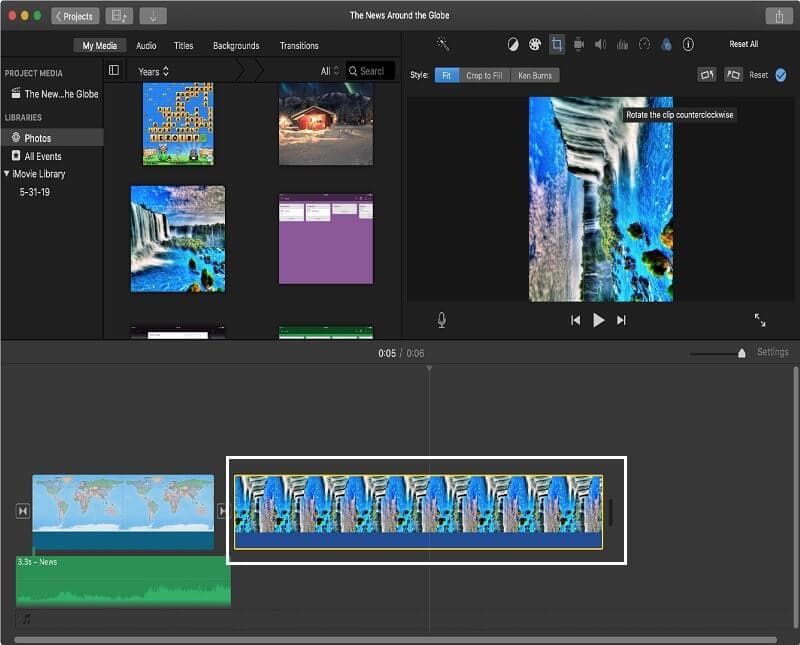
Steg 2: Etter at du har aktivert videoklippet, trykker du på Filter knappen over videoen som symboliserer tre overlappende sirkler. Og så Velg klippfilter vil dukke opp.
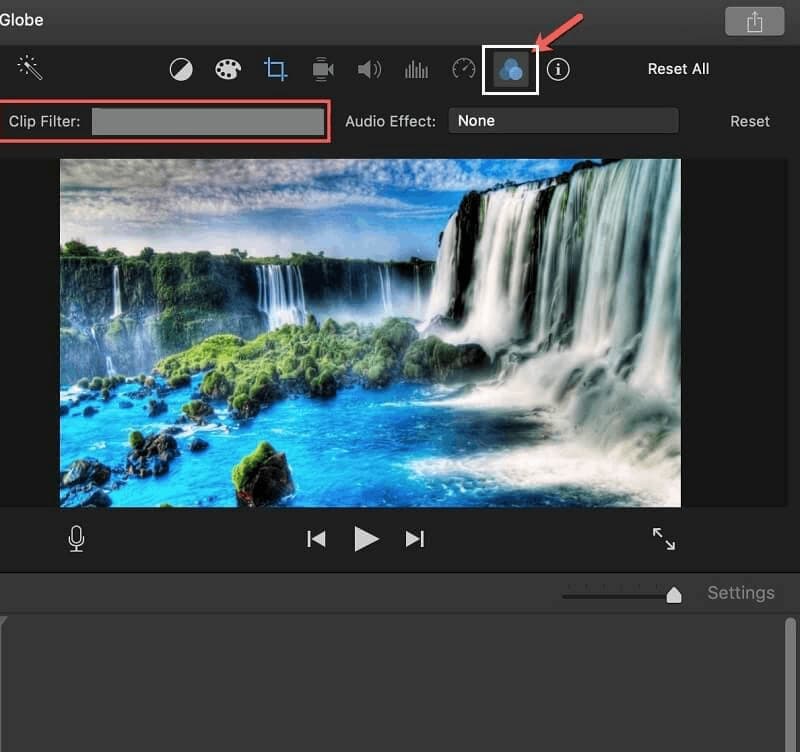
Trinn 3: Først når Velg klippfilter vises, bare velg det andre alternativet som er navngitt Snudd. Etter at du har brukt endringene, kan du nå lagre den vendte videoen.
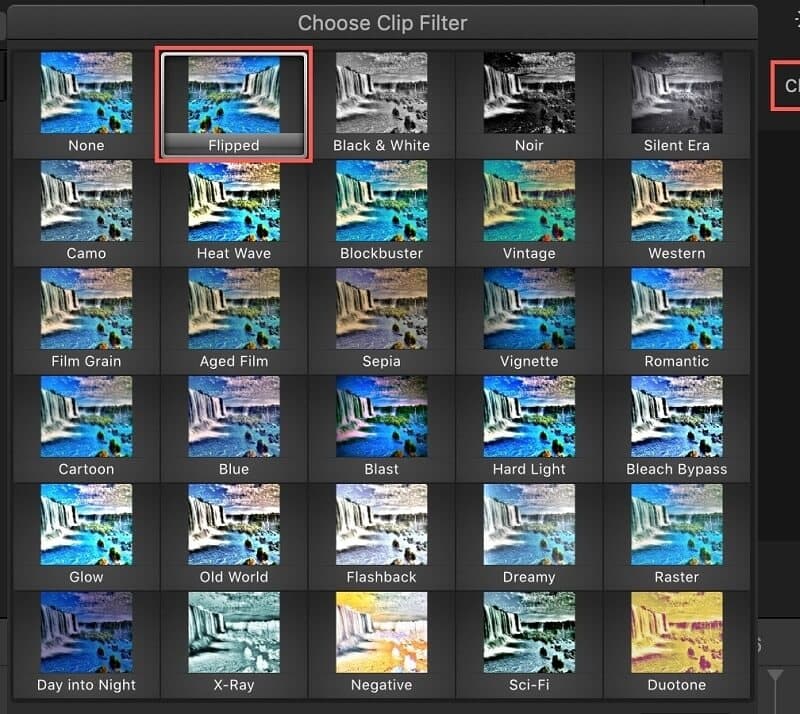
Del 2. Slik snu en video i iMovie i iOS
IPhone er en av de største mobile enhetene i dag på grunn av den høye kvaliteten. Den ekstra funksjonen som får folkets innkjøp er det fantastiske kameraet. Kanskje det er en av grunnene til at folk ikke kan unngå å ta eller ta en video av hvert øyeblikk som skjer med dem. Men noen ganger tok vi en video bare for å finne ut at det ikke er andelen vi ønsker.
Gjennom bruk av iMovie trenger du ikke lage en annen video fordi du bare kan snu den i henhold til ønsket ditt. Du trenger ikke å bekymre deg for om den vil være kompatibel med enheten din, for den vil sikkert gjøre det. Så her er en rask guide til hvordan du blar en video i iMovie gjennom iPhone.
Trinn 1: Start iMovie -appen på enheten din, og klikk deretter på I tillegg til signer for å legge til klippet ditt.
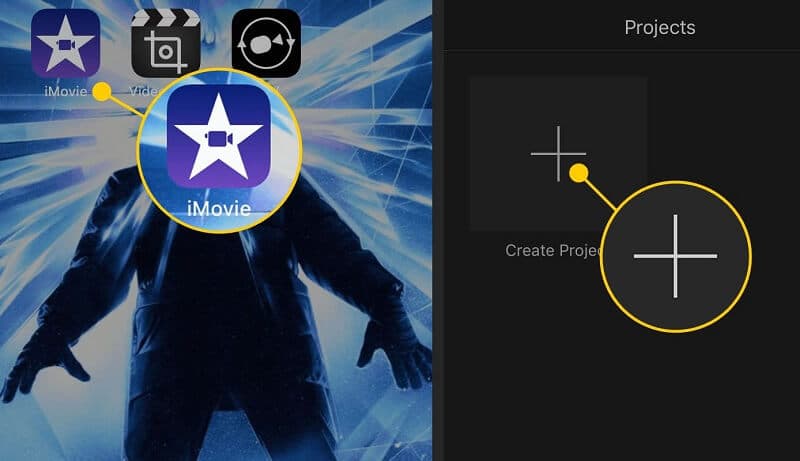
Steg 2: Etter at du har lagt til målvideoen, klikker du på Saks ikon som er beregnet for å snu og rotere videoklippet. Hold deretter på skjermen og roter den opp ned.
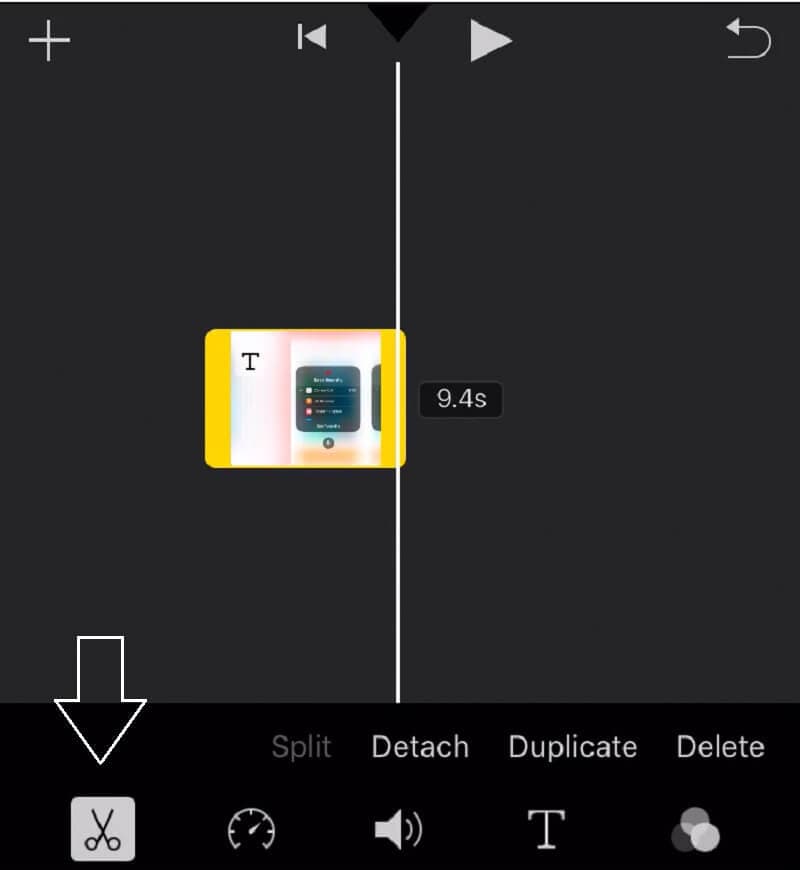
Trinn 3: Når du er ferdig med å snu videoen opp ned, trykker du på Ferdig, og den viser forhåndsvisningen av videoen.
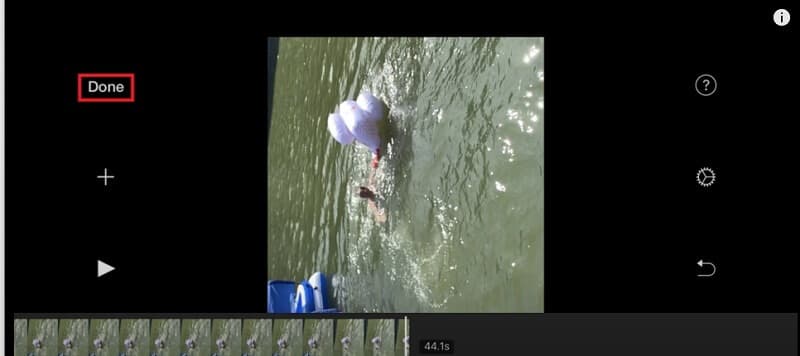
Trinn 4: Hvis du er fornøyd nok med endringene som ble gjort, klikker du på det midterste ikonet under videoen for å eksportere den, og alternativer vil dukke opp på skjermen, og velg deretter Lagre video.
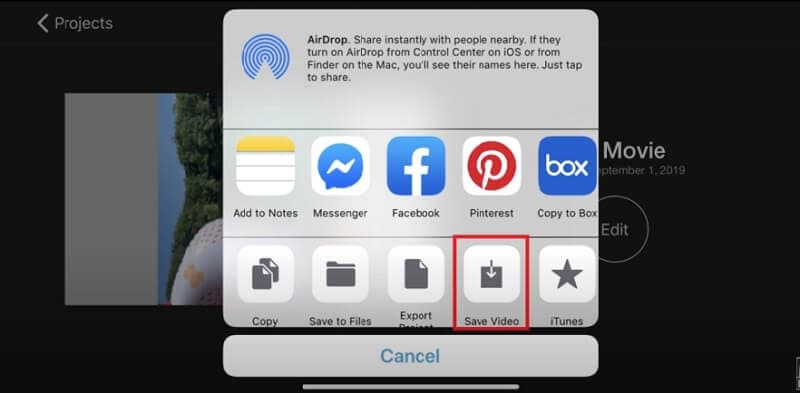
Del 3. Alternative måter å snu videoer
Hvis du leter etter et alternativt verktøy som hjelper deg med å snu videoene dine uten problemer, er den første på listen Vidmore Video Converter. Når vi har testet alle de praktiske verktøyene på det digitale markedet, kan vi si at Vidmore er den mest kompatible fordi den ikke har begrensninger for om du vil laste den ned på Windows eller på Mac. Bortsett fra det, tilbyr den en gratis prøveperiode!
Denne applikasjonen lar deg bla etter batch og du trenger ikke gå tilbake igjen og igjen til forhåndsvisningene for å se endringene som ble gjort i motsetning til andre apper fordi du vil se det samtidig på redigeringsgrensesnittet. Fremfor alt trenger du ikke kaste bort tid på å se opplæringsprogrammer fordi denne nyttige appen er veldig brukervennlig. Derfor, hvordan kan du snu en video ved hjelp av Vidmore Video Converter? Ta en titt på instruksjonene nedenfor.
Trinn 1: Skaff deg Video Flipper -applikasjonene
Til å begynne med, last ned og installer verktøyet på datamaskinen. Velg blant nedlastingskoblingene som ble gitt nedenfor. Etter at du har lastet den ned, installerer du den og starter den på datamaskinen.
Trinn 2: Legg til et videoklipp
Når appen er i gang, kan du legge til et videoklipp ved å merke av for Legg til filer øverst til venstre i redigeringsgrensesnittet, eller du kan klikke I tillegg til skilt i midten.
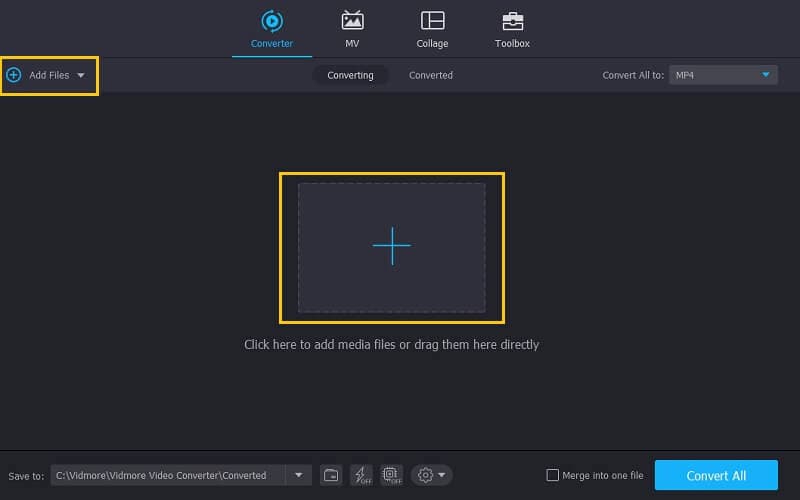
Trinn 3: Vend videofilen
Etter at du har lagt til filen, snu videoen ved å gå til redigeringsdelen av appen. Klikk på Redigere ikonet nederst til venstre på videoens miniatyrbilde. Etter det, velg fra flip -alternativene du ønsker og klikk på OK -knappen for å bruke endringene.

Trinn 4: Lagre den vendte videoen
Etter å ha fulgt alle instruksjonene, går du tilbake til Konverter kategorien og velg formatet på rullegardinpilen på høyre side av videoens miniatyrbilde, og velg formatet du trenger. Når du er ferdig med å bruke alle endringene, klikker du på Konverter alle -knappen og vent noen sekunder før den konverteres.

Del 4. Vanlige spørsmål om hvordan du snu en video i iMovie
Kan jeg konvertere en flip -video i et annet format?
Du kan konvertere en flip -video i iMovie, men den er bare begrenset til flere formater. Bedre bruk Vidmore Video Converter fordi den støtter mer enn 200 videoformater.
Kan jeg rotere og snu videoer bare litt i iMovie?
Du kan ikke snu og rotere en video i iMovie bare litt. Du kan imidlertid se på de anbefalte programmene på internett.
Kan jeg justere kvaliteten på en vendt video i iPhone fra iMovie?
Klart du kan justere formatet på iPhone også. Etter at du har brukt endringene, klikker du på Eksporter -ikonet nederst i videoen og klikker på Lagre video på alternativene som vises på skjermen, og deretter velger du eksportstørrelsen du vil ha.
Konklusjon
Det er virkelig nødvendig å snu videoklippene hvis videoen din ikke er i riktig andel. Derfor kan du bruke iMovie til å gjøre det. Men hvis du ikke kan rotere eller snu videoen din i iMovie på grunn av begrensningene, kan du bruke den alternative løsningen som ble nevnt i innlegget ovenfor.
Videoredigering
-
Vend video
-
iMovie
-
Final Cut Pro


